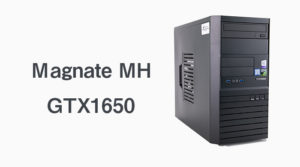ドスパラさんからMagnate IMの実機をお借りしたのでレビューをしていきます。
「Magnate IM」の魅力は6万円台※でCore i5搭載の新品のパソコンが購入できることです。更にドスパラさんは配送が迅速なのですぐにパソコンが必要な方にもおすすめです。
※2020年4月現在の情報です。
スペック

| スペック | |
|---|---|
| CPU | Core i5-9400 |
| グラフィック | インテル UHDグラフィックス630 |
| メモリ | 8GB |
| ストレージ | 240GB SSD |
| マザーボード | H310 |
| 電源 | 400W |
Magnate IMの特徴はCore i5-9400を搭載した普通のパソコンのモデルです。グラフィックボードは非搭載になります。
メモリは8GB搭載し、ストレージにはSSDを搭載しているので普段使いとして最適なパソコンです。
ドスパラ人気No.1デスクトップパソコンが「Magnate IM」です。
- オフィスソフトを動かしたい方
- WEBサイトを快適に見たい方
- 動画視聴をしたい方
- 普段使いに最適なパソコンを探している方
- テレワーク用で使いたい方
外観

左側面には中を開閉する際に便利な取ってが付いています。側面吸気の通気孔があります。
正面は上段が光学ドライブが付いており、真ん中にはUSB端子の他オーディオ端子があります。
その右下にはリセットボタン、アクセスランプ、電源があります。

サイドカバーは開閉が行いやすいようにくぼみがあるので便利です。開け方は銀色のネジをドライバーで使用して外す事ができます。

右側面には何もありません。

背面は上段に電源があります。

グラフィックボードが無いのでマザーボードの端子にモニターを繋ぎます。DisplayPort端子はありません。

底面の足はゴムではなくプラスチックのような材質でした。
内観

- 5インチベイ×2
- 3.5インチベイ×2
- 3.5シャドウベイ×2
- 冷却ファン:前面:120mm / 90mm
- 冷却ファン:背面:120mm / 90mm
マザーボード

マザーボードは「インテル H310 チップセット マイクロATXマザーボード」です。
- PCI-Ex16が1つ
- PCI-Ex1が2つ
- メモリスロットが2つ (最大 32GB)
- SATA3 が4つ
- M.2が1つ(M2_1 が SATA タイプ M.2 デバイスで使用されている場合は、SATA3_3 は無効になります。)
メモリ増設
メモリの増設に関してはスロットが2つしかないので16GBにしたい場合には8GB×2。または最大32GBまでOKなので16GB×2を「増設ではなく換装(別の製品と取り替える)」しないと出来ません。
グラボの増設

画像は私物のGTX1650
グラボの交換はPCI-Ex16の箇所です。「PCI-Ex16」と「PCI-Ex1」の簡単な見た目の違いは長さです。PCI-Ex16 x1は長いです。簡単に書くとそこにビデオカードを挿入すると使えるようになります。
おすすめは補助電源が無いタイプです。ただ挿入すれば良いのでお手軽です。

もし高性能なグラフィックボードを「Magnate IM」に付けたい場合には補助電源コネクタと呼ばれるピンをグラフィックボードに装着する必要があります。
GTX1650なら400Wでも足りる場合も多いです。「Magnate IM」のグラボ交換なら補助電源コネクタが必要無い製品も多いGTX1650のビデオカードがおすすめです。
グラフィックボードが高性能になると電源容量も必要になりますので更に性能の高い製品を増設したい場合には電源の交換も必要になるでしょう。
SSD・HDDの増設

SSD・HDDの増設はSATA3が4つなので4台まで増設可能です。執筆時のモデルでは光学ドライブとSSDが接続されているので残り2台まで可能です。
電源

電源は400Wの電源が搭載されていました。執筆時では電源のカスタマイズが出来ないので性能の高いグラフィックボードを搭載したい場合には実質的に交換が必要になります。
無線LAN
有線LANはありますが、Wi-Fiでインターネットに接続したい方は無線LANが内蔵されていないので別途USBタイプかカードタイプの製品を購入する必要があります。
キーボードとマウス

付属品としてキーボードとマウスが付いてきます。キーボードはメンブレン。マウスは光学式ホイールマウス(3ボタン、有線タイプ)となっています。
CPU性能
| 製品名 | CINEBENCH R20マルチスコア比較 |
|---|---|
| ガレリア AXV(Ryzen 7 3700X) | |
| ガレリア RV5(Ryzen 5 3600X) | |
| ガレリア XF(Core i7-9700K) | |
| ガレリア RT5(Ryzen 5 3500) | |
| Magnate IM(Core i5-9400) |
CINEBENCH R20はCinebenchの最新バージョンになります。
CPU 2359、CPU(single-Core) 432を記録しました。Core i5-9400のスペックは6コア6スレッドでブースト時最大4.1GHzです。
今回比較していくのはこの5機種で比較していきます。
ゲーム性能
| 製品名 | 3DMARK TimeSpy |
|---|---|
| ガレリア XF(RTX2070 SUPER) | |
| ガレリア AXV(RTX2060 SUPER) | |
| ガレリア RV5(RTX2060 SUPER) | |
| ガレリア RT5(GTX1660 SUPER) | |
| Magnate IM(Core i5-9400) |
3DMarkは3Dゲームのパフォーマンスを計測する定番ベンチマークソフトです。3DMARK TimeSpyのトータルスコア比較です。
| 製品名 | FF14「漆黒のヴィランズ」ベンチマーク |
|---|---|
| ガレリア XF(RTX2070 SUPER) | |
| ガレリア AXV(RTX2060 SUPER) | |
| ガレリア RV5(RTX2060 SUPER) | |
| ガレリア RT5(GTX1660 SUPER) | |
| Magnate IM(Core i5-9400) |
解像度はフルHD(1920×1080)最高品質比較になります。FF14の漆黒のヴィランズのベンチマークはスコアが7000を超えると非常に快適の評価が出ます。
| 製品名 | ドラゴンクエストX ベンチマーク |
|---|---|
| ガレリア XF(RTX2070 SUPER) | |
| ガレリア AXV(RTX2060 SUPER) | |
| ガレリア RT5(GTX1660 SUPER) | |
| Magnate IM(Core i5-9400) |
解像度はフルHD(1920×1080)最高品質比較になります。5,304スコアなので快適評価でした。低品質に設定すると8,083でとても快適評価となるので軽いゲームなら楽しむ事が出来ます。

ゲームにおいてはグラフィックボードが搭載されて「いる」のか「いない」のかというのは極めて重要です。
ストレージの速度
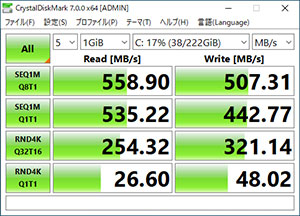
SSDが搭載されているので動作がサクサクでストレスフリーです。しかし何かを保存したりするのには240GBだと少し不安な容量です。
執筆時ではSSDのカスタマイズもできるライトニング AH5(GTX1650搭載)の方も検討してみて下さい。
静音性

| アイドル時 | 3DMARK |
|---|---|
| 42.2 db | 42.3 db |
アイドル時と3DMARKのFire Strikeを実行した時の騒音デシベルを計測しました。無響室で計測した訳で無く、一般的な住宅で計測した数値になっているので参考程度に見てみて下さい。
環境的には42~43dbが下限です。実際に聞いてみても全く気にならない静音性の高さでした。
消費電力
| アイドル時 | 3DMARK |
|---|---|
| 19.1 W | 41.2 W |
消費電力はワットチェッカー(REX-BTWATTCH1)で計測しています。消費電力も低いです。
温度
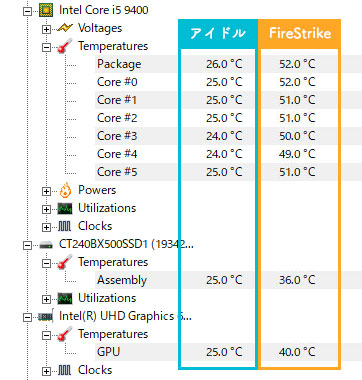
室温20℃環境での計測になります。計測ソフトはHWMONITOR-PROを用いてアイドル時と3DMARKのFireStrikeを実行した際の最大温度になります。低めです。
評価まとめ

「Magnate IM」は『ホーム・ビジネスPC』なので自宅での普段使いとしてのパソコンとして最適です。
ドスパラさんではゲーム向けの『ガレリア』、クリエイター向けの『raytrek』も展開しています。
それぞれの用途ごとに最適なパソコンというのも異なります。「Magnate IM」と『ガレリア』のゲーミングPCを比較するとゲームパフォーマンスは圧倒的に違います。雲泥の差です。
しかし、「静音性・消費電力・温度」に関しては優れているのでゲームや本格的な画像編集・動画編集・クリエイティブな作業をしないのであれば普通のデスクトップPCが優れている点もあります。
用途に応じてパソコンを選びましょう。普段使いとしてのパソコンとしては「Magnate IM」は最適です!